Arbeiten mit Telephony
Wie kann ich...
Anrufe tätigen
Ausgehende Anrufe können von Datensätzen getätigt werden, die in den Modulen "Leads", "Contacts" und "Customers" in Zoho CRM zur Verfügung stehen. Beachten Sie Folgendes: Wenn Sie Ringio konfiguriert haben, stehen die Optionen zur Verwendung der Tastatur, zum Stummschalten und Halten nicht zur Verfügung.
So tätigen Sie einen ausgehenden Anruf
- Klicken Sie auf die Registerkarte[Modul].
- Klicken Sie auf einen Datensatz in der Liste.
- Klicken Sie auf der Seite Datensatzdetails auf das Telefonsymbol neben der Telefonnummer.
Der Anruf wird mit einem Pop-up-Bildschirm initiiert, der eine Visitenkartenansicht des Datensatzes zeigt.
Optionen
Aufruferinnerung
Lassen Sie sich über Anrufe informieren, die Sie tätigen müssen. Sie sind gerade beschäftigt? Sie arbeiten an einer E-Mail, sind in einer Diskussion oder in einem anderen Gespräch, und es dauert etwas länger? Stellen Sie die Erinnerung auf Schlummern, und rufen Sie später an.
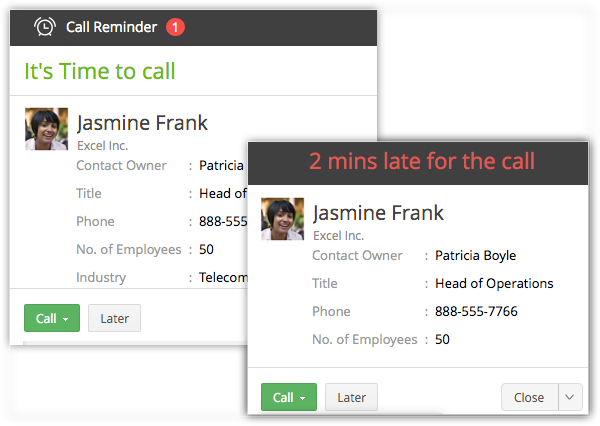
Details der Visitenkartenansicht
Werfen Sie einen Blick auf die wichtigsten Details, die in der Visitenkartenansicht aus dem Datensatz angezeigt werden.

Anrufbeschreibung und Follow-up-Aktivität
Geben Sie während des Anrufs oder danach eine Anrufbeschreibung ein. Die eingegebene Beschreibung wird automatisch im Feld Beschreibung des Anrufs im Abschnitt Anrufinformationen im Modul Activities aktualisiert. Darüber hinaus können Sie eine Follow-up-Aufgabe hinzufügen, ein Ereignis erstellen oder direkt nach dem Anruf anrufen und ihn einem Vertriebsmitarbeiter zuweisen.

Anrufe protokollieren
Eingehende und ausgehende Anrufe werden automatisch protokolliert.
Für Avaya, Elastix und Asterix
Hinweis:
- Wenn ein Benutzer nur Teil einer Zoho PhoneBridge-Gruppe ist und die Option "NO PREFIX" ausgewählt wird, wird das Pop-up-Fenster Anruf tätigen nicht angezeigt, bevor der ausgehende Anruf getätigt wird. Die Nummer des Kontakts/Leads wird direkt gewählt.
Das Pop-up-Fenster Anruf tätigen zeigt die folgenden Felder an:
| Feld | Beschreibung |
| Nst.-Code | Dieses Feld zeigt die PBX-Durchwahlnummer des Benutzers an, von dem der ausgehende Anruf getätigt wird. Wenn ein Benutzer Teil mehrerer PhoneBridge-Gruppen ist:
|
| Wählcode | Dieses Feld zeigt den Code an, der der ausgehenden Nummer vorangestellt wird.
|
| PBX-Typ | Dieses Feld zeigt den PBX-Typ an, von dem der ausgehende Anruf getätigt wird. |
| Telefon | In diesem Feld wird die Telefonnummer des Kontakts/Leads angezeigt. |
Anrufe empfangen
Wenn Sie Anrufe erhalten, ruft Zoho CRM die Details des Kunden ab, der anruft, und zeigt Details aus dem Datensatz des Kunden in der Visitenkartenansicht an.
Optionen
Details der Visitenkartenansicht
Werfen Sie einen Blick auf die wichtigsten Details, die in der Visitenkartenansicht aus dem Datensatz angezeigt werden. Im Falle von Anrufern, deren Details nicht in der CRM-Datenbank vorhanden sind, können Sie diese nach dem Anruf als Kontakt hinzufügen.

Anrufbeschreibung und Follow-up-Aktivität
Geben Sie während des Anrufs oder danach eine Anrufbeschreibung ein. Die eingegebene Beschreibung wird automatisch im Feld Beschreibung des Anrufs im Abschnitt Anrufinformationen im Modul Activities aktualisiert. Darüber hinaus können Sie eine Follow-up-Aufgabe hinzufügen, ein Ereignis erstellen oder direkt nach dem Anruf anrufen und ihn einem Vertriebsmitarbeiter zuweisen.

Anrufe protokollieren
Alle eingehenden und ausgehenden Anrufe werden automatisch im Modul Activities protokolliert.
So zeigen Sie Anrufprotokolle an
- Klicken Sie auf das Modul Activities.
- Wählen Sie die Listenansicht Alle Anrufe aus.
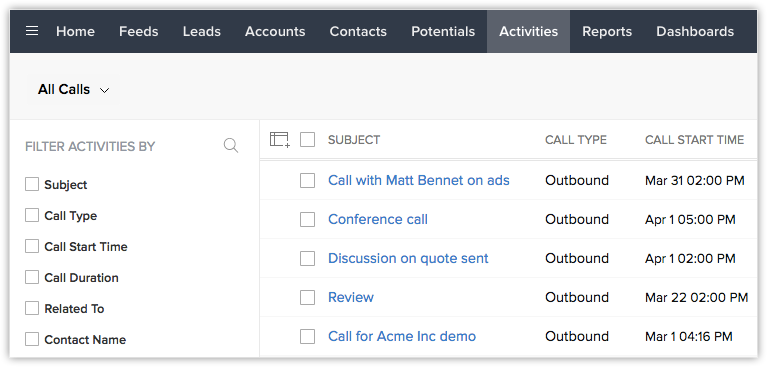
- Klicken Sie auf den gewünschten Datensatz, um die Anrufdetails anzuzeigen.